如何在谷歌瀏覽器上恢復已刪除的歷史記錄?
已發表: 2021-01-27
我們在互聯網上的所有活動都以某種形式註冊。 最常見的互聯網活動,即瀏覽/瀏覽萬維網是通過緩存文件、cookies、瀏覽歷史等記錄的。雖然緩存和cookies是幫助網頁和這些頁面上的圖像快速加載的臨時文件,但瀏覽歷史只是我們在該特定瀏覽器上訪問的所有網站的列表。 如果用戶需要重新訪問特定網頁但不記得確切的 URL 甚至主網站域,則歷史列表非常方便。 要在任何網絡瀏覽器上查看您的瀏覽歷史記錄,只需同時按下Ctrl 和 H鍵。
無論是清理瀏覽器還是簡單地向家人/同事隱藏我們的瀏覽軌跡,我們都會定期清除歷史記錄以及其他臨時文件。 但是,這意味著我們將無法輕鬆查看以前訪問過的網站,而是必須重新開始我們的研究。 最近的 Windows 或 Google Chrome 更新也可以自動清除 chrome 歷史記錄。 不過,您不必擔心,因為有多種方法可以在 Google Chrome 上恢復已刪除的歷史記錄,而且所有這些方法在執行方面都相當簡單。
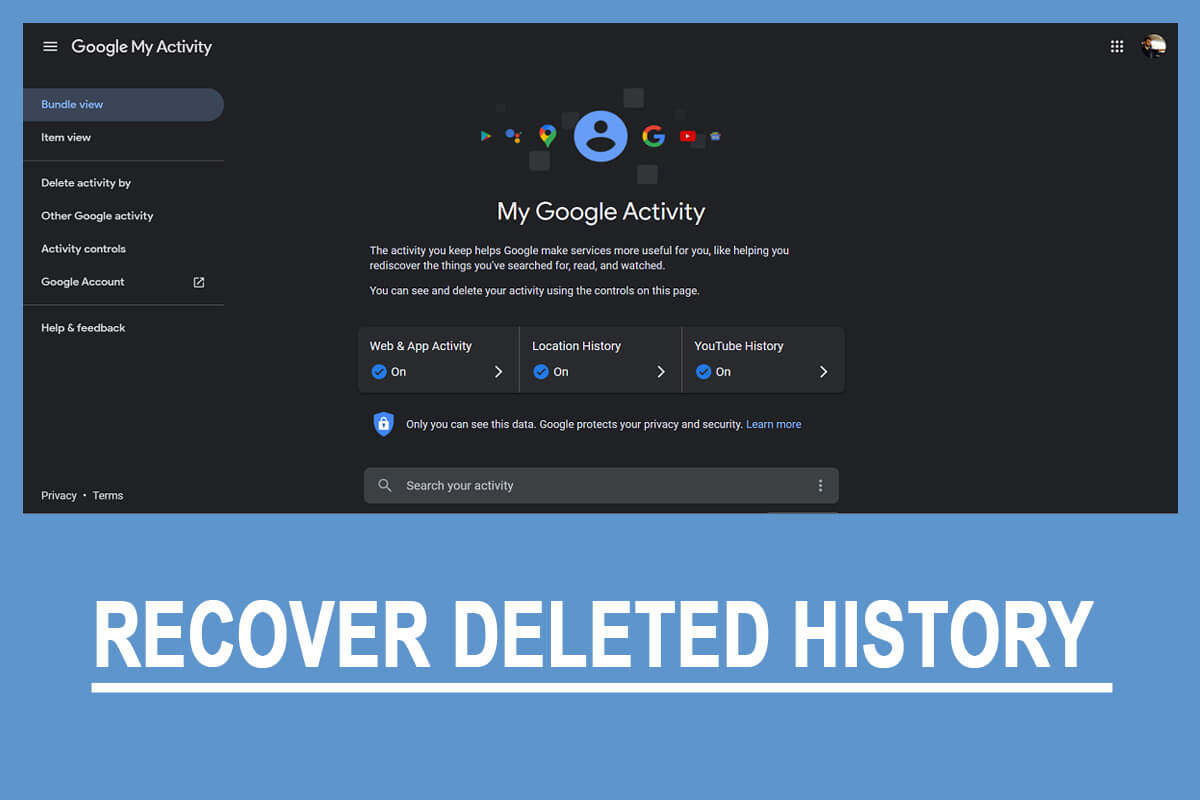
內容
- 如何在谷歌瀏覽器上恢復已刪除的歷史記錄
- 在 Chrome 上恢復已刪除歷史記錄的 4 種方法
- 方法一:使用 DNS 緩存
- 方法 2:恢復到以前的 Google Chrome 版本
- 方法 3:檢查您的 Google 活動
- 方法 4:使用第三方恢復應用程序
如何在谷歌瀏覽器上恢復已刪除的歷史記錄
我們的瀏覽歷史記錄在本地保存在 C 盤中,每次單擊 Chrome 中的“清除歷史記錄”按鈕時,我們只是在刪除這些文件。 歷史文件一旦被刪除,就像其他所有文件一樣,將被移入回收站並保留在那裡直到被永久刪除。 因此,如果您最近清除了瀏覽器歷史記錄,請打開回收站並將所有文件恢復為原始位置為C:\Users\*Username*\AppData\Local\Google\Chrome\User Data\Default 。
如果您不走運並且上述技巧沒有幫助,請嘗試我們在下面解釋的其他四種方法來恢復您的 Chrome 歷史記錄。
在 Chrome 上恢復已刪除歷史記錄的 4 種方法
方法一:使用 DNS 緩存
在開始使用此方法之前,我們想通知讀者,此方法僅適用於您在刪除 Chrome 歷史記錄後未重新啟動或關閉計算機(DNS 緩存在每次啟動時重置)。 如果您已執行重新啟動,請跳至下一個方法。
計算機使用域名系統(DNS) 來獲取特定域名的 IP 地址並將其顯示在我們的瀏覽器上。 我們的瀏覽器和應用程序發出的每個互聯網請求都由我們的 DNS 服務器以緩存的形式保存。 可以使用命令提示符查看此緩存數據,儘管您將無法查看整個瀏覽歷史記錄,而只能查看最近的一些查詢。 此外,請確保您已連接到互聯網。
1. 按Windows 鍵 + R啟動“運行”命令框,在文本框中鍵入cmd ,然後單擊“確定”打開命令提示符。 您也可以直接在搜索欄中搜索相同的內容。
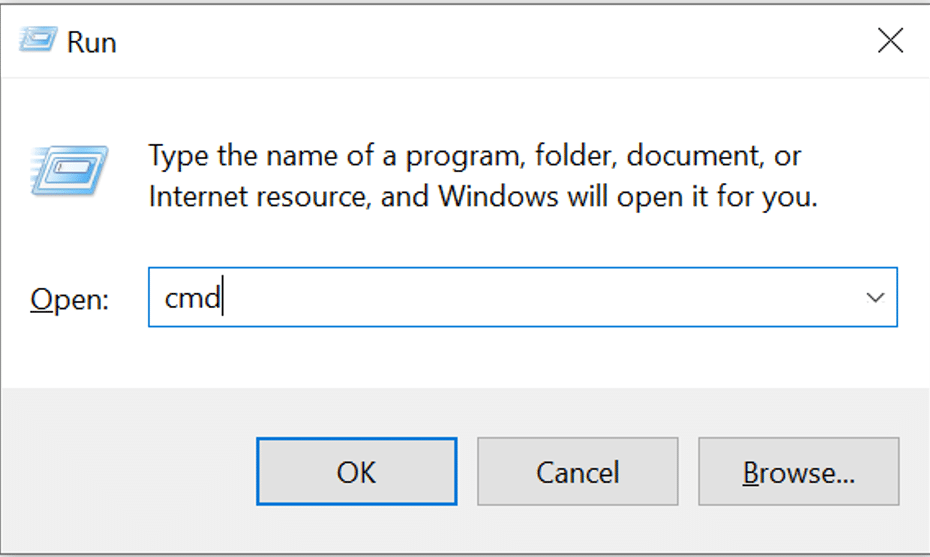
2. 在提升的命令提示符窗口中,鍵入ipconfig/displaydns ,然後按 Enter以執行命令行。
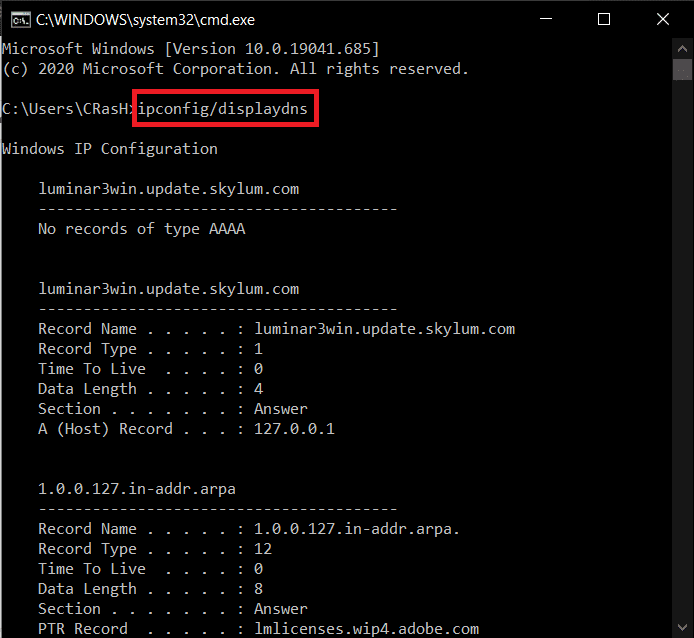
3.一段時間後會顯示最近訪問過的網站列表以及一些其他詳細信息。
方法 2:恢復到以前的 Google Chrome 版本
如前所述,刪除瀏覽歷史只不過是從某個位置刪除一些物理文件的行為。 如果我們能夠取回這些文件,我們將能夠恢復我們的 Chrome 瀏覽歷史記錄。 除了從回收站恢復文件外,我們還可以嘗試將 Chrome 應用程序恢復到以前的狀態。 每次發生重大更改(例如刪除臨時文件)時,Windows 都會自動創建一個還原點(假設該功能已啟用)。 按照以下步驟恢復谷歌瀏覽器並檢查您的歷史記錄是否恢復。

1. 雙擊桌面上的文件資源管理器快捷方式圖標或按Windows 鍵 + E打開應用程序。
2. 沿著以下路徑前進:
C:\Users\*用戶名*\AppData\Local
注意:確保將用戶名替換為您計算機的實際用戶名。
3. 找到 Google 子文件夾並右鍵單擊它。 從確保上下文菜單中選擇屬性。
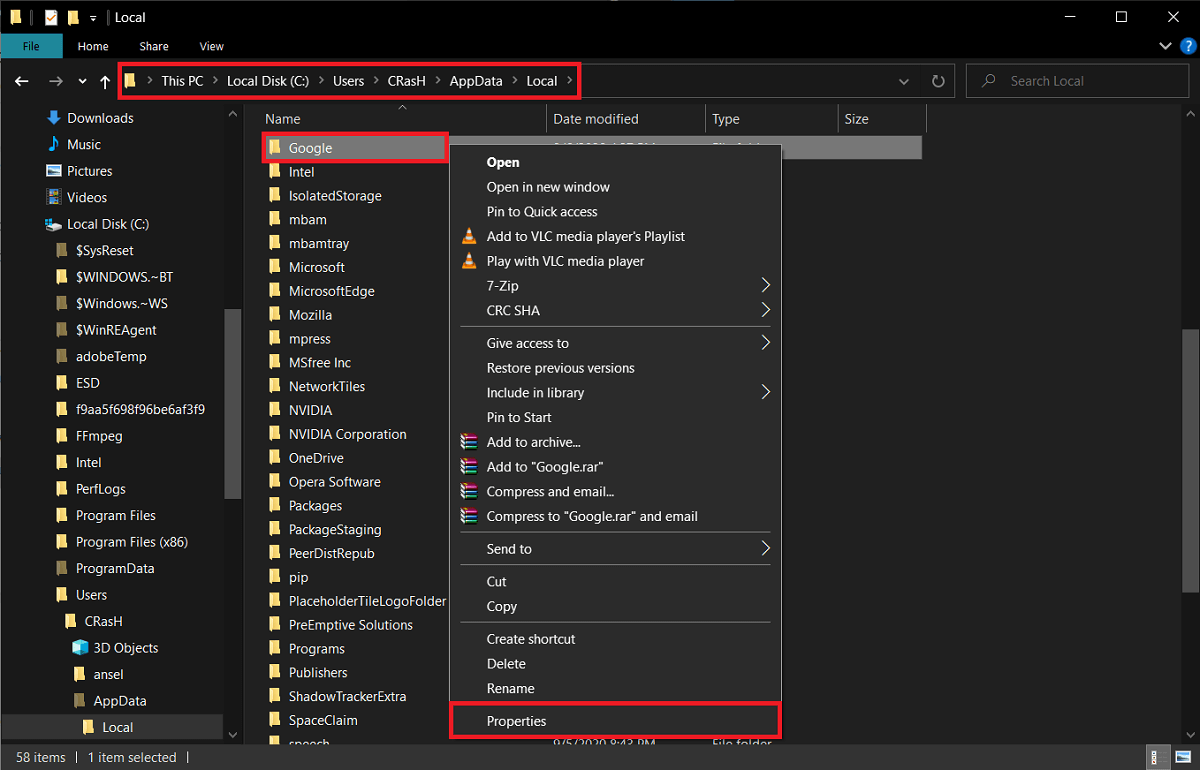
4. 移至Google 屬性窗口的先前版本選項卡。

5. 選擇您刪除瀏覽歷史之前的版本(檢查日期和時間數據以獲得更清晰的想法),然後單擊應用。
6. 單擊確定或十字圖標關閉屬性窗口。
方法 3:檢查您的 Google 活動
如果您已將 Chrome 瀏覽器與您的 Gmail 帳戶同步,那麼還有另一種方法可以檢查瀏覽歷史記錄。 谷歌的“我的活動”服務是該公司跟踪我們在互聯網上的活動的眾多方式之一。 這些數據用於進一步改進 Google 提供的海量服務。 您可以從“我的活動”網站查看他們的網絡和應用活動(瀏覽歷史和應用使用)、位置歷史、YouTube 歷史、控制您看到的廣告類型等。
1. 按Ctrl + T打開一個新的 Chrome 選項卡並訪問以下地址 - https://myactivity.google.com/
2.如果出現提示,請登錄您的 Google 帳戶。
3. 單擊左上角的三個水平條(漢堡圖標),然後從菜單中選擇項目視圖。
4. 使用按日期和產品篩選選項來縮小活動列表(單擊該選項並僅勾選 Chrome 旁邊的框)或使用頂部搜索欄直接搜索特定項目。
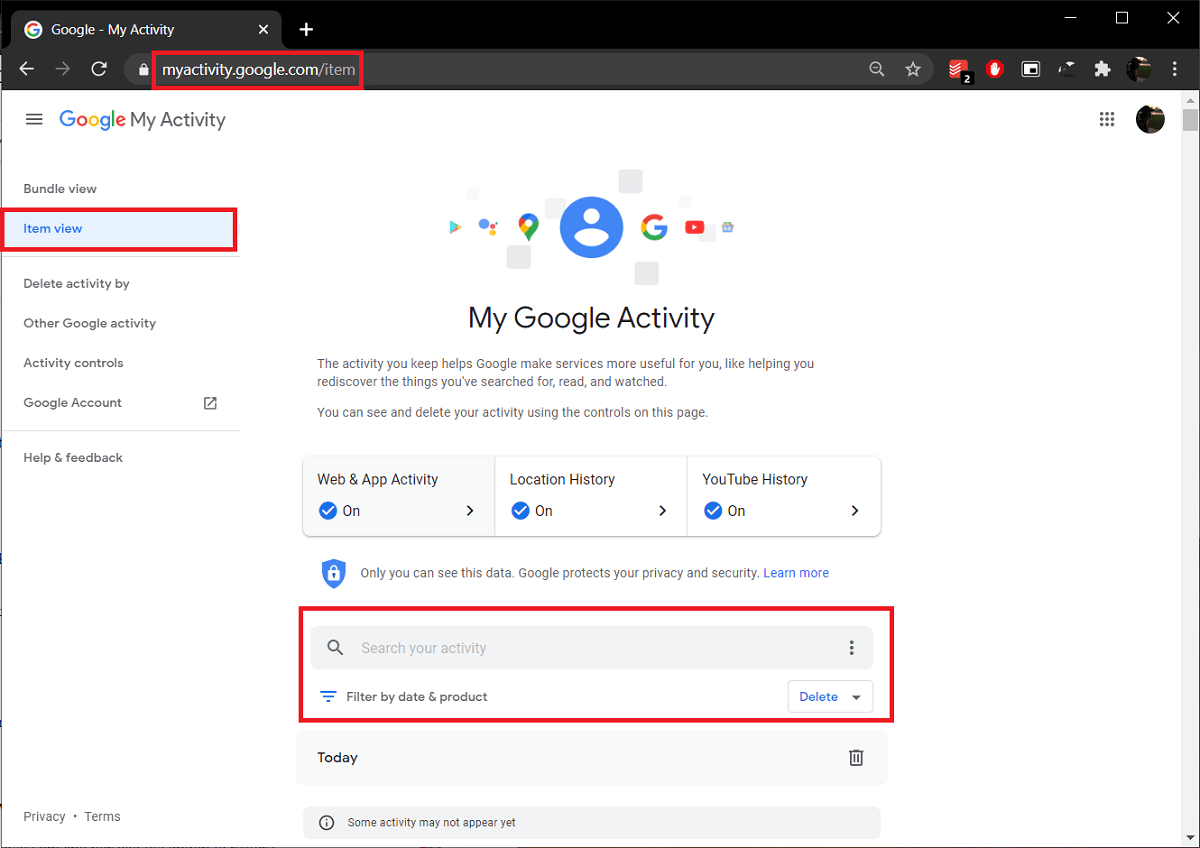
方法 4:使用第三方恢復應用程序
沒有在回收站中找到歷史文件並且沒有將 Chrome 恢復到以前版本的選項的用戶可以下載第三方恢復應用程序並使用它來恢復已刪除的文件。 CCleaner 的Minitool和Recuva是 Windows 10 最受推薦的兩個恢復程序。
1.下載安裝文件 CCleaner 的 Recuva 。 單擊下載的.exe文件,然後按照屏幕上的說明安裝恢復應用程序。
2. 安裝後,打開程序並掃描包含 Google Chrome 文件夾的目錄。 對於大多數用戶來說,這將是一個 C 驅動器,但如果您在任何其他目錄中安裝了 Chrome,請掃描它。
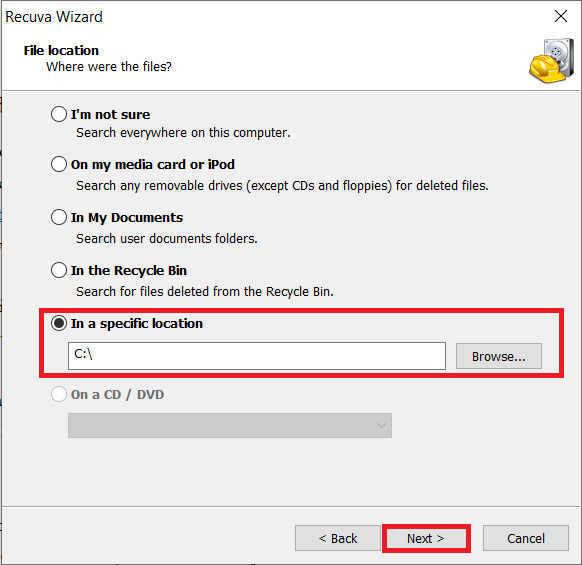
3. 等待程序完成對已刪除文件的掃描。 根據文件的數量和計算機,該過程可能需要幾分鐘到幾個小時。
4.保存/恢復已刪除的歷史文件:
C:\Users\*用戶名*\AppData\Local\Google\Chrome\User Data\Default受到推崇的:
- 將 Google Chrome 歷史記錄保留超過 90 天?
- 如何在谷歌瀏覽器中查看最近的下載
- 在 Google Docs 中創建邊框的 4 種方法
我們希望本文對您有所幫助,並且您能夠使用上述方法之一成功恢復 Google Chrome 上已刪除的歷史記錄。 如果您在遵循指南時遇到任何困難,請在下方評論,我們會與您聯繫。
